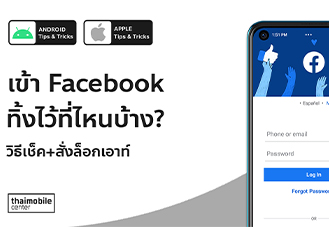8 วิธีเช็คเลข IMEI บน iPhone ต่อให้เครื่องพัง-กล่องหาย ก็ยังเช็คได้ !

IMEI (International Mobile Equipment Identity) หรือที่เราเรียกกันว่า “อีมี่” นั้น เปรียบเสมือนเลขประจำตัวประชาชนของมือถือ ซึ่งจะต้องมีติดตัวทุกเครื่องไม่ว่าจะเป็นรุ่นใดยี่ห้อใด ซึ่งในบางครั้งเราจำเป็นต้องใช้เลข IMEI ในการตรวจเช็คเครื่องแท้ หรือรับบริการบางอย่างจากผู้ให้บริการเครือข่าย สำหรับใครที่ใช้ iPhone วันนี้เรามี 8 วิธีเช็คเลข IMEI มาฝากกัน มีวิธีใดบ้างไปดูกันเลยครับ
1. ใช้รหัส USSD
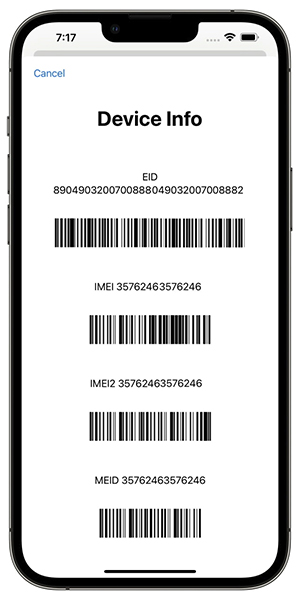
วิธีสุดคลาสสิคและเป็นวิธีที่ง่ายที่สุดสำหรับการเช็คเลข IMEI ไอโฟนคือการใช้รหัส USSD เพียงแค่กดเลขหมาย *#06# เลข IMEI ก็จะปรากฏขึ้นมาให้ดูทันที และวิธีนี้ยังใช้กับสมาร์ทโฟน Android ได้ทุกรุ่นอีกด้วย
2. ดูบนกล่อง
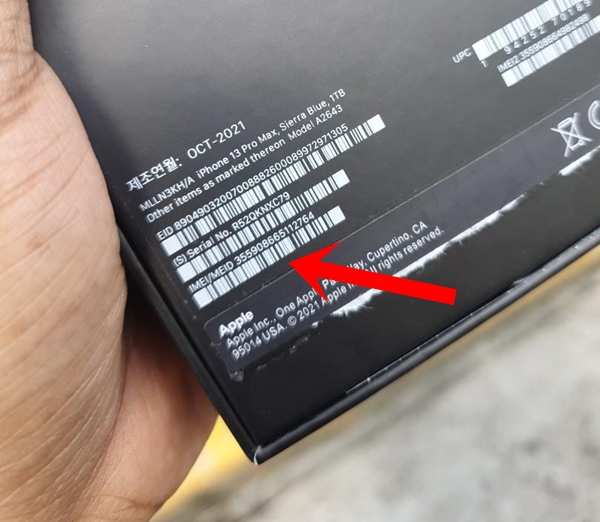
หากใครยังเก็บกล่องไอโฟนหรือไอแพดเอาไว้ สามารถเช็คเลข IMEI ของตัวเครื่องได้ทันทีที่หลังกล่อง โดยจะอยู่บนฉลากจุดที่มีบาร์โค้ด ตามภาพเลยครับ
3. ดูในหน้า Settings
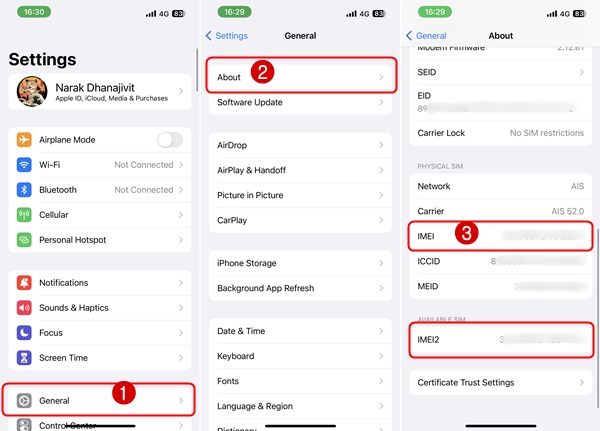
อีกวิธีหนึ่งในการเช็ค IMEI ไอโฟน คือการเข้าไปดูที่หน้าการตั้งค่าหรือ Settings โดยไปที่ Settings > General > About (การตั้งค่า > ทั่วไป > เกี่ยวกับ) แล้วเลื่อนลงมานิดหน่อย ก็จะพบกับเลข IMEI แล้วครับ
4. ดูที่ฝาหลัง
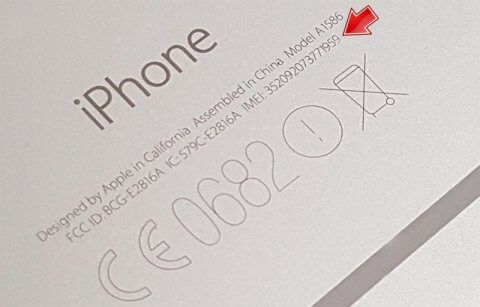
สำหรับใครที่ยังใช้ iPhone 5, iPhone 5c, iPhone 5s, และ iPhone 6/6 Plus อยู่ จะสามารถดูเลข IMEI ของไอโฟนได้จากฝาหลังของตัวเครื่องเลย โดยจะอยู่ใต้โลโก้ iPhone
5. ดูที่ถาดใส่ซิมการ์ด

หากไอโฟนของคุณเปิดไม่ติด และหากล่องไม่เจอ ยังมีอีกวิธีหนึ่งที่สามารถเช็คเลข IMEI ได้นั่นคือการดูจากถาดซิมการ์ด โดยให้เราถอดถาดใส่ซิมออกมา แล้วพลิกดูอีกด้าน จะเห็นตัวเลขเรียงกันอยู่ยาว ๆ ซึ่งนั่นก็คือเลข IMEI นั่นเองครับ
6. ดูจากเว็บ Apple ID
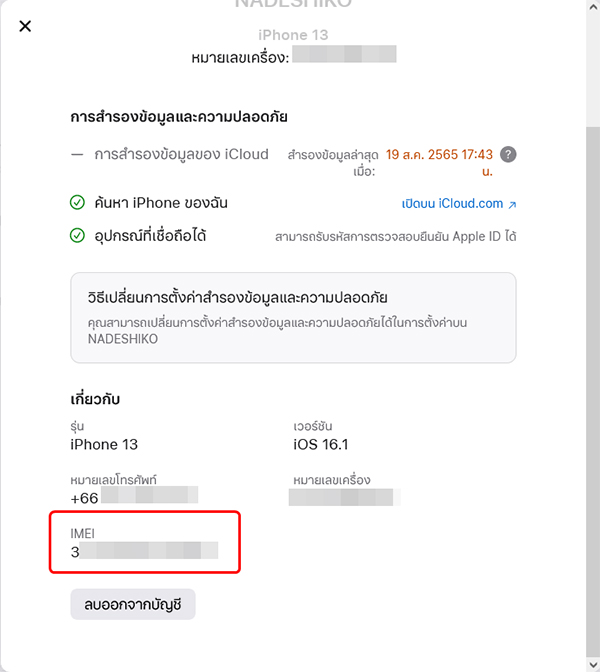
หากคุณไม่มีไอโฟนอยู่กับตัว แต่มีเน็ตและเข้าเว็บไซต์ได้ สามารถดูเลข IMEI ไอโฟนของตัวเองได้โดยไปที่ appleid.apple.com จากนั้นให้ลงชื่อเข้าด้วย Apple ID ของคุณ แล้วเลือกที่ อุปกรณ์ > iPhone ของคุณ ก็จะมีรายละเอียดเกี่ยวกับตัวเครื่องปรากฏขึ้นมาให้ดูรวมถึงเลข IMEI ด้วย
7. ดูจาก Mac

หากคุณใช้คอมพิวเตอร์ตระกูล Mac ด้วย และเป็นระบบปฏิบัติการ macOS Catalina 10.15 ขึ้นไป สามารถเช็คเลข IMEI ของไอโฟนได้โดยใช้สาย USB เชื่อมต่อไอโฟนเข้ากับเครื่อง Mac จากนั้นเปิด Finder เลือกที่ไอโฟน และไปที่แถบ General จากนั้นกดที่ชื่อ iPhone ตรงตำแหน่งตามภาพ 2 ครั้ง เลข IMEI ก็จะปรากฏขึ้นมาครับ
8. ดูจาก iTunes

สำหรับผู้ที่ใช้ Windows ก็สามารถดูเลข IMEI ของไอโฟนจากโปรแกรม iTunes ได้ ซึ่งใครที่ใช้ iPhone ก็น่าจะมีโปรแกรมนี้ติดเครื่องกันอยู่แล้ว หรือถ้าใครยังไม่มีก็สามารถโหลดได้ที่ www.apple.com/th/itunes/
เมื่อติดตั้ง iTunes ลงในคอมพิวเตอร์แล้ว ให้เชื่อมต่อ iPhone เข้ากับคอมพิวเตอร์ด้วยสาย USB จากนั้นเปิด iTunes แล้วไปที่แถบ Summary ก็จะมีรายละเอียดต่าง ๆ รวมถึงเลข IMEI แสดงขึ้นมาครับ
และทั้งหมดนี้คือ 8 วิธีเช็คเลข IMEI สำหรับ iPhone จะเห็นว่ามีหลากหลายวิธีทีเดียว แม้จะไม่มีตัวเครื่องหรือไม่มีกล่องก็ยังเช็คได้ นับว่า Apple คิดเผื่อไว้หมดแล้วจริง ๆ นอกเหนือจากนี้ ยังมีบทความ How To ของ Thaimobilecenter อีกหลายบทความด้วยกัน สามารถไปติดตามกันต่อได้ที่ www.thaimobilecenter.com ครับ
นำเสนอบทความโดย : thaimobilecenter.com
วันที่ : 18/10/2565